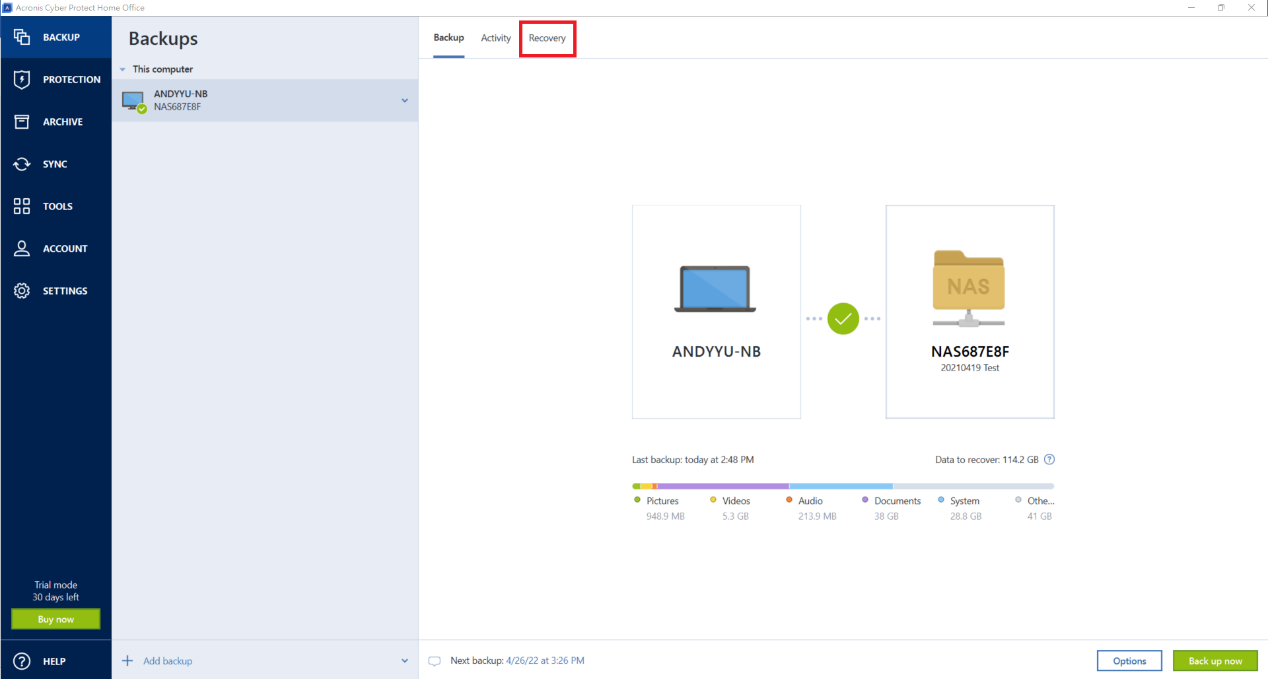Como utilizar o Acronis® Cyber Protect Home Office para efetuar cópias de segurança do seu PC para um NAS QNAP
O Acronis® Cyber Protect Home Office é uma solução de terceiros para efetuar cópias de segurança de pastas, discos, partições ou PC inteiros e também fotografias, vídeos, contactos e calendários de dispositivos móveis. É totalmente compatível com o NAS QNAP e suporta cópias de segurança de imagem completas, incrementais ou diferenciais.
Efetuar uma cópia de segurança do seu PC
Nota: Recomendamos fortemente que efetue uma cópia de segurança de todo o seu PC para o NAS e crie imediatamente meios de recuperação (abordados mais tarde neste tutorial) para que possa recuperar o seu sistema se não for possível reiniciá-lo.
- Execute o Acronis® Cyber Protect Home Office. Clique em “Adicionar cópia de segurança” para selecionar discos, partições, ficheiros ou pastas específicos para cópia de segurança.
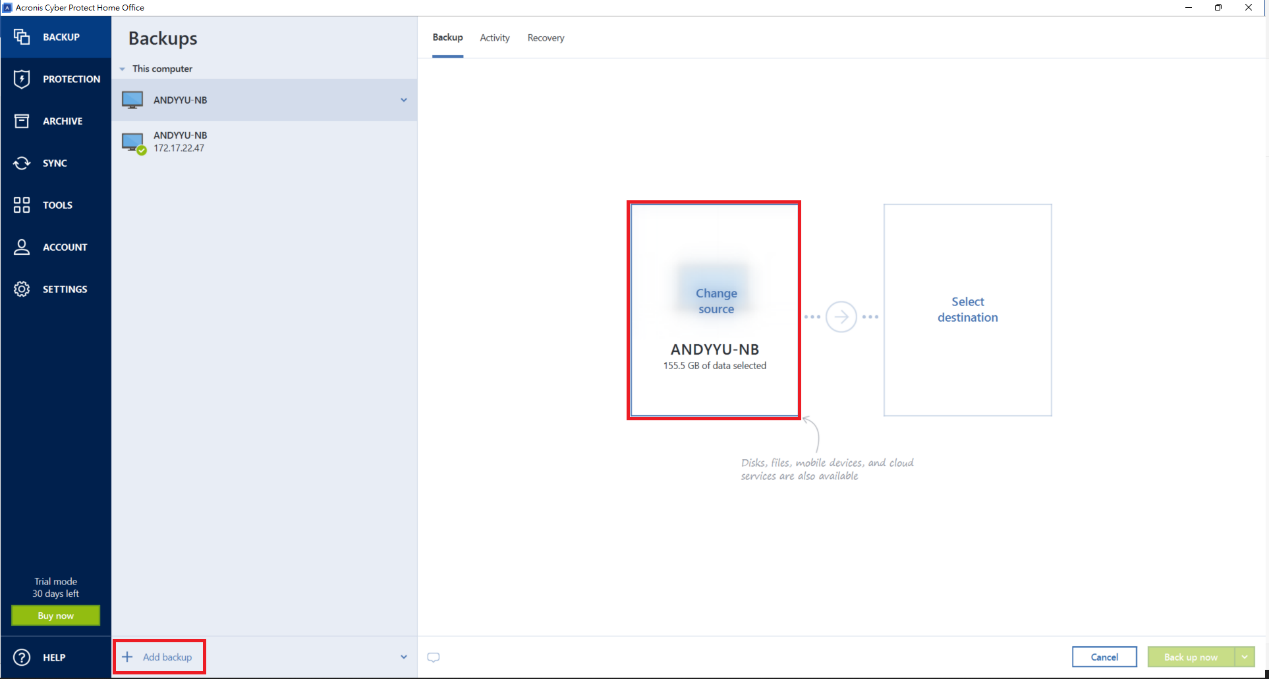
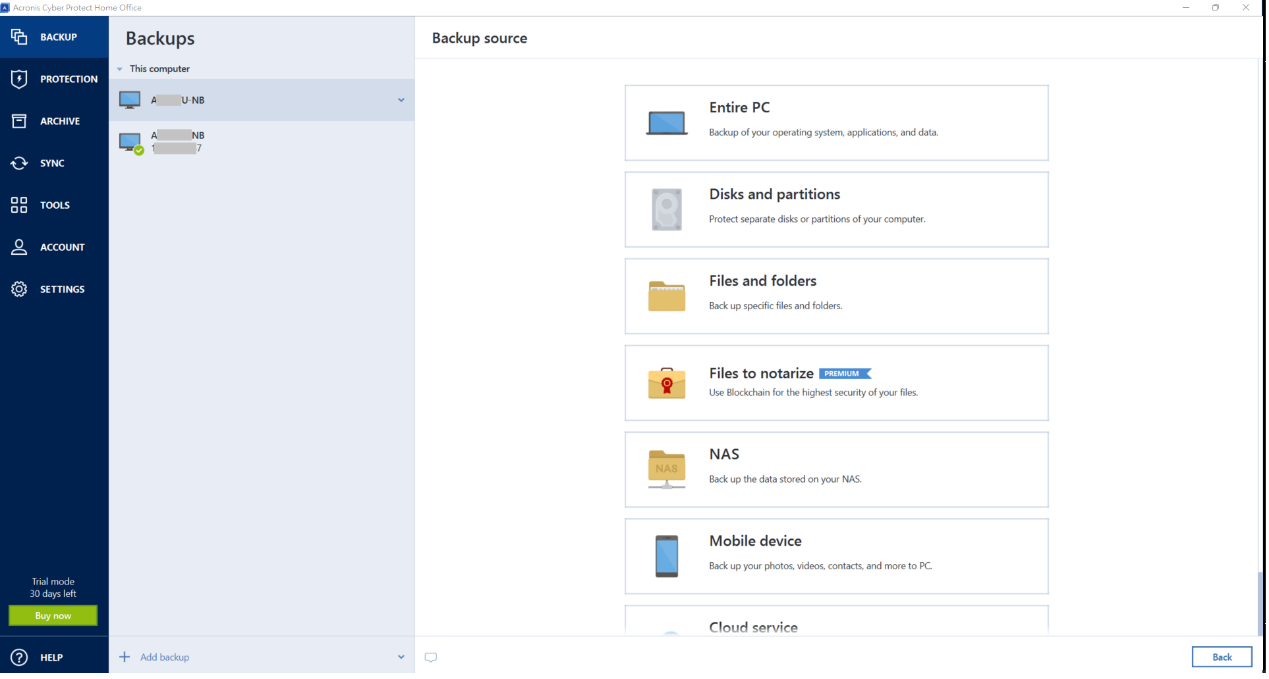
- Clique em Select destination (Selecionar destino).

- Clique em Browse (Procurar).

- Clique em + ao lado de My NAS Connection (A minha ligação NAS) ou introduza o IP do NAS para o localizar.
- Clique em + ao lado do seu NAS para ver as suas pastas partilhadas.
- Selecione a pasta a utilizar como destino para a sua cópia de segurança e clique em OK.

- Introduza o nome de utilizador e palavra-passe da sua conta NAS. Clique em Connect (Ligar).
Sugestão: Clique em Test connection (Testar ligação) para garantir que o nome de utilizador e a palavra-passe foram introduzidos corretamente.
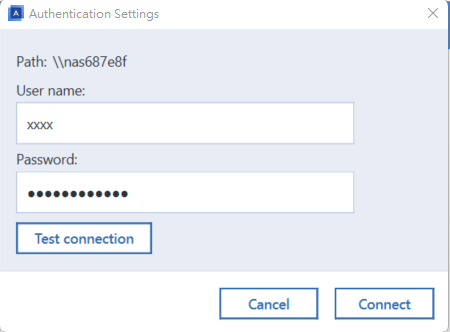
- (Opcional) Clique em Options (Opções) para configurar definições, tais como o esquema da cópia de segurança (incremental por predefinição), agendamento de cópia de segurança, notificações e outras definições.

- Clique em Back up now (Criar cópia de segurança agora).
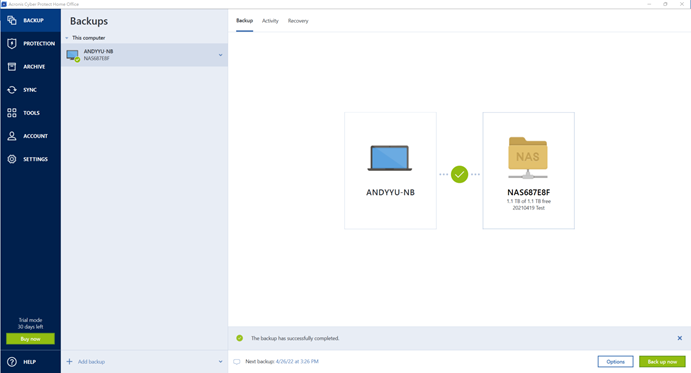
Nota: Os ficheiros aos quais foi efetuada uma cópia de segurança podem ser restaurados a partir do separador Restaurar. Se tiver várias versões da sua cópia de segurança, pode escolher a pretendida a partir do menu pendente no canto superior direito.